看小麻雀咋变凤凰!体验10MB微型Linux
| 2012-05-02 15:17
Tiny Core羽翼渐渐丰满
当你看见只有10MB大小的Tiny Core Linux操作系统千万别惊讶,尽管体积不大,但是这款操作系统却让我们震惊,正所谓“麻雀虽小五脏俱全”。不过,一个当年的小麻雀,它现在羽翼渐渐丰满,如今正渐渐地变成一只凤凰。
近日,编者发现Tiny Core Linux又发布了一个更新版本Tiny core 4.5。这是一款基于Linux 3.0.21版内核,Tiny Core采用BusyBox、Tiny X、FLTK图形用户界面和JWM窗口管理器,以及其它小型软件构筑的带图形用户界面。目前,Tiny core 默认采用的图形界面叫MicroCore。

最新版Tiny Core Linux 4.5
正是由于体积小的缘故,Tiny Core采用整体装载入RAM的方式运行,无需安装过程,而且运行的速度很快。并且,Tiny Core精简程度高,在默认状态下,其桌面环境和硬件支持并不完全,用户有充分的定制自由,通过加装软件、驱动模块扩展其应用。
在启动方式上,Tiny Core可从CDROM、U盘或硬盘中启动,全部或主要部件运行于RAM中。用户加装的软件有三种模式:
1、云模式:启动Tiny Core Linux并连接到互联网后,用户可以通过称为appbrowser的软件包管理器从在线软件源下载需要的软件。下载的软件仅存于当前会话中,并只待在RAM中。
2、TCE/Install模式:下载软件并安装在外部存储器上,在RAM里创建相关的符号链接。
3、TCE/CopyFS模式:像多数典型的Linux操作系统一样,将软件安装于标准Linux目录下。
进一步了解,编者发现Tiny Core Linux并非一份完整的桌面,也不完整支持所有的硬件;它只代表能引导进入一份最小X窗口桌面 所需的核心内容,典型情况下可包含对有线网络的访问。这份最小桌面可以通过从在线软件仓库安装额外应用软件来进行扩展。如果你有一款还停留在安装 Win95或Win98年代的老机器,运行其他操作系统都如老牛拉车般费力,如果你运行Tiny Core仍然显得绰绰有余。
大管家ControlPanel
大管家ControlPanel
Tiny Core这只小麻雀,人们为何说它是五章俱全呢?这是因为它将所有的应用和工具管理都尽量的压缩和简化。基本上,Tiny Core所有的功能都是通过“控制面板(ControlPanel)”来实现的。Tiny Core集中了管控这些系统的各种管理功能的模块。
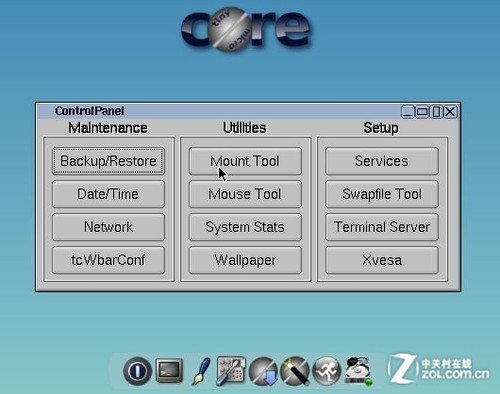
控制面板(ControlPanel)
可以说ControlPanel是Tiny Core的一个重点功能,算得上是其“大管家”。那么,下面我们就来看看ControlPanel具体提供了哪些功能?
首先是备份/恢复工具Backup/Restore。

具有“备份、回复以及安全”功能的文件工具
其次是挂载工具Mount Tool。
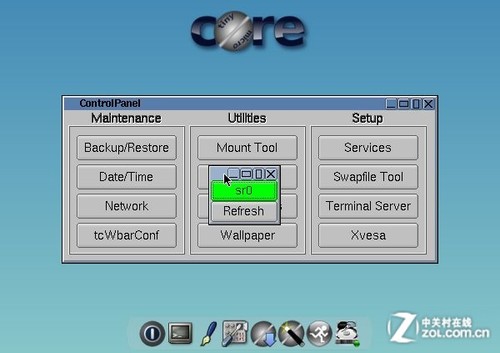
挂载工具Mount Tool
第三是日期和时间Date/Time工具。
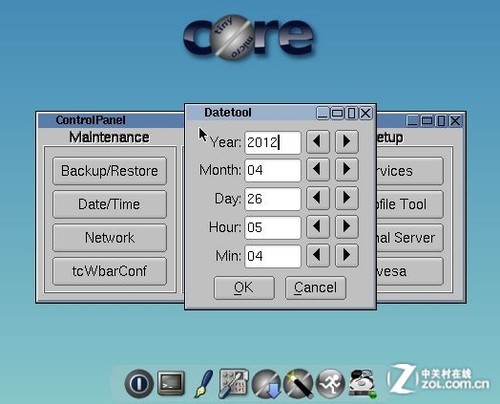
Date/Time工具
第四是网络Network设置工具。
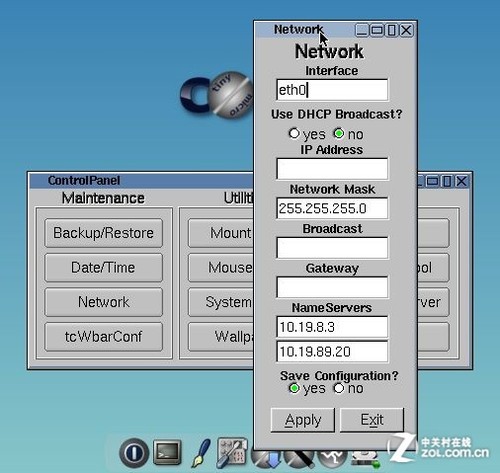
Network设置工具
必须提醒网友的是,在与Tiny Core同时发布的另外一个版本CorePlus(体积约66MB),增加了Wifi功能,网友可以通过自己的设置让安装Tiny Core的计算机享用Wifi功能,感兴趣的朋友不妨下载试用一下。
把控你的“控制面板”
把控你的“控制面板”
同时,对于Tiny Core系统日常的操作亦有操作工具。例如,鼠标、背景设置等,“控制面板(Controlpanel)”也能做到轻松控制。对于鼠标可以控制移动速度,单击圆圈中的黑色圆点,顺时针转动则加快速度,逆时针转动则降低速度。
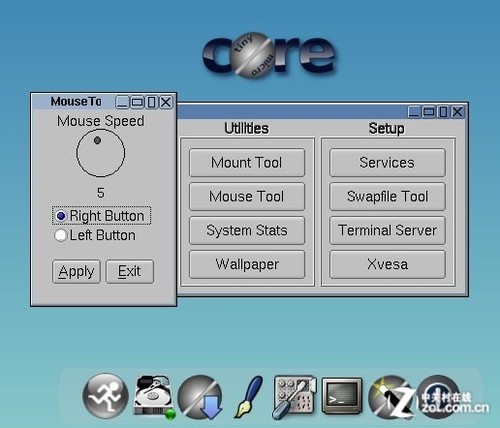
鼠标控制
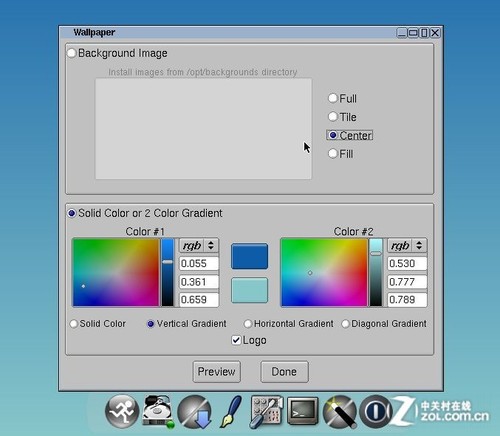
背景图片设置
很显然,这样的背景图片设置难以满足用户的需求,这是Tiny Core的弱项。
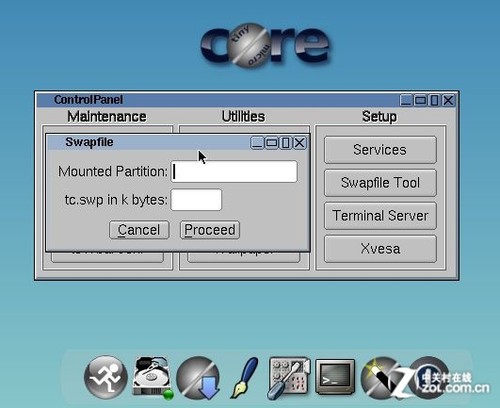
交换文件工具
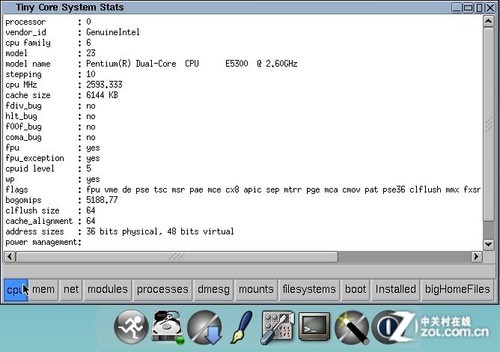
Tiny Core系统状态:CPU、存储、网络等
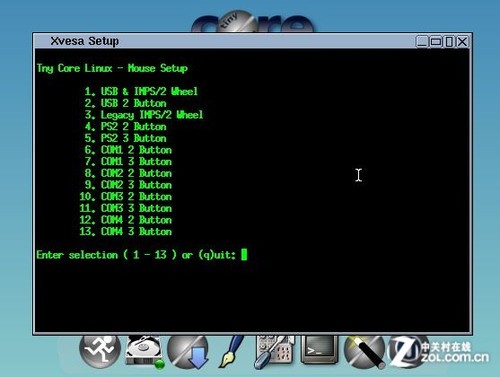
Xvesa安装
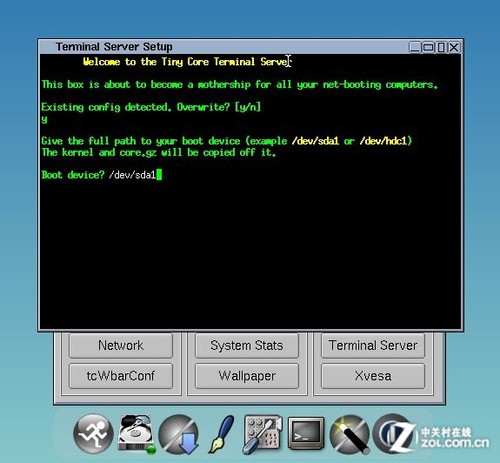
Tiny Core终端服务器
注意:“Core”的LOGO下面写着一行小字,翻译过来意思是:专为Linux提供的工具包,按照你的模式建设它。所以,你希望Tiny Core变成什么样,可以通过这里提供的工具打造它。
Wbar:看我七十二变
Wbar:看我七十二变
打开Tiny Core的桌面,你会发现其图形桌面主题采用当前比较流行的风格。Wbarconf是Wbar的图形化设置工具,它提供了一个dock,让桌面美观了很多。

类苹果桌面主题
对于这个图形桌面,提供了很多功能设置,让用户可以随意地修改参数进行控制。同时,设置过程中无需填写具体的参数,只需通过鼠标拖拽,单击“应用(Apply)”即可看到最终修改的效果。

Wbar的图形化设置工具wbarconf
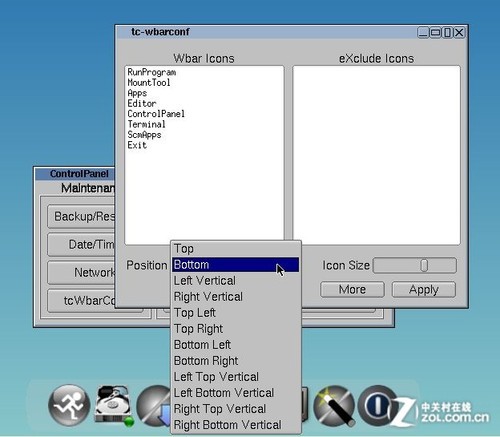
Wbar摆放位置设置
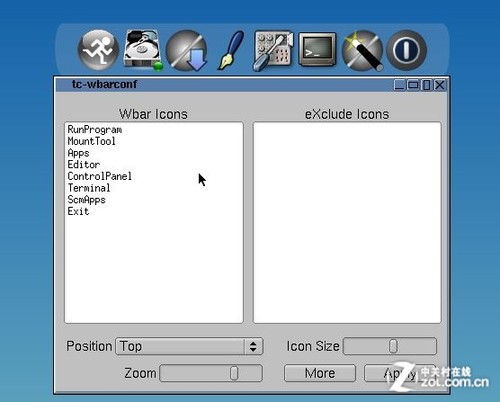
将Wbar摆放在桌面上方的中间位置
同时,如果你注意,就会发现,在这张图片里面“Icon Size”以及“Zoom”都可以通过鼠标拖拽设置大小,并且单击“More”可以获得更多应用。
应用程序从哪里来
应用程序从哪里来
Tiny Core之所有能够迅速启动和运行,除了自身体积小之外,系统并选择了体积较小的应用程序,其他应用程序用户从网络库中选取。
如下所示的“常用应用程序”中,系统用户可以根据需要自由挑选运行应用程序,也可以进行相关的操作。
如下图,Tiny Core 4.5对于应用程序的管理做了一定地调整。
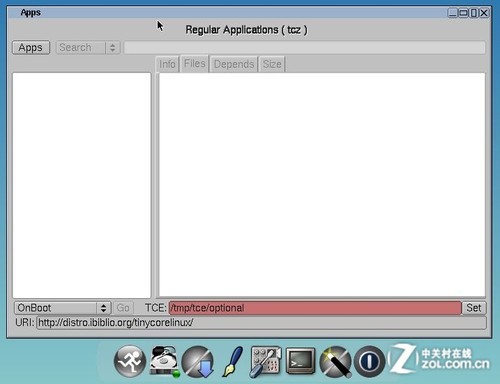
Tiny Core常用应用
从下面这张图中,我们可以看到Tiny Core所提供的应用来源有很多,可以是本地的也可以是来自远端的云服务。Tiny Core在追逐新科技上可一点都没被落下。
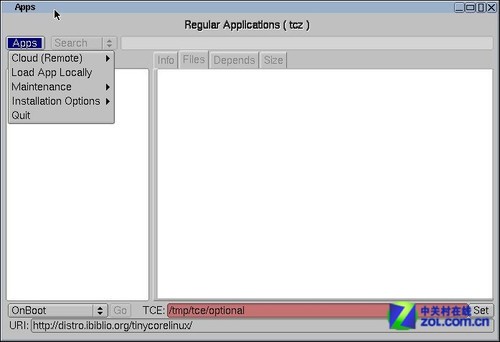
Tiny Core应用程序源
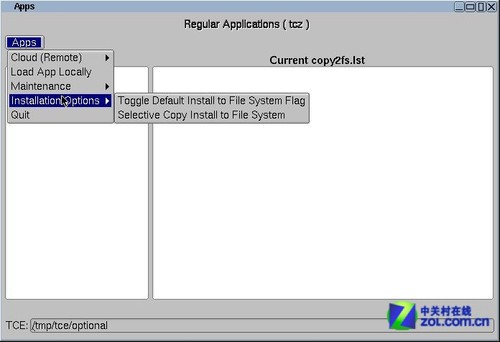
Tiny Core安装选项
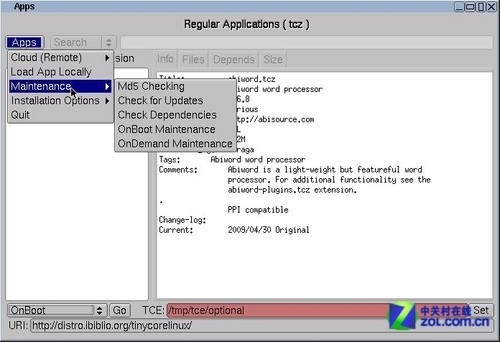
维护应用程序
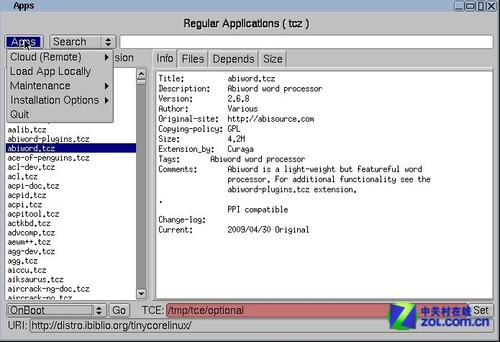
应用程序详细信息说明

选择应用程序运行
网友热议微型Tiny Core
网友热议微型Tiny Core
对于体积只有10MB左右的Linux操作系统Tiny Core,我们心存感激,感谢开发者能够为网友奉献这次精致的作品。
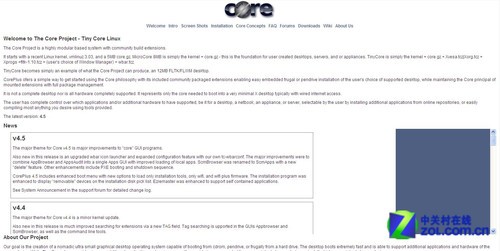
Tiny Core官方网站
众所周知,Windows PE(Windows PreInstallation Environment)是Windows预安装环境,是带有限服务的最小Win32子系统,基于以保护模式运行的Windows XP Professional内核。它包括运行Windows安装程序及脚本、连接网络共享、自动化基本过程以及执行硬件验证所需的最小功能。
有网友惊叹Tiny Core有些类似Linux版的PE。但是也有网友表示,还更喜欢100MB的Windows PE,Tiny Core只有在懂得Linux/Unix的技术人员手上才能发挥最大价值。关键的问题还是针对Linux老生常谈的问题,如果推广和普及,网友多是提出, 能网游戏吗?对于中文显示的问题等等。
同时,编者也发现微型Linux操作系统并不止这一款,例如,SliTza Linux、Damn Small Linux、Feather Linux等。其中,SliTza Linux体积最小只有30MB。据了解,SliTaz Linux是一个来自法国的轻量级操作系统,它能够完全在内存中运行。
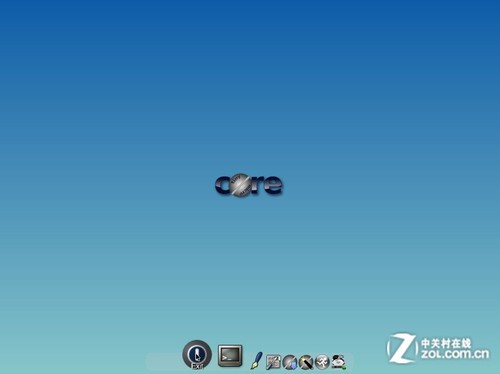
Tiny Core Linux
体积稍大一些的是Damn Small Linux,它的体积约为50MB,能安装到U盘和硬盘上, 完全运行在RAM里,而且你可以通过软件仓库为它安装更多的软件,推荐配置为P200和64MB内存。Feather Linux体积为128MB,与DSL一样,它也是基于knoppix(knoppix是基于Debian Linux)定制而成的,优势在于集成了人们日常的常用工具。当然,还有很多微型Linux操作系统编者没有介绍到,这里只当是抛砖引玉了。
小结:俗话说“术业有专攻”。任何一种事物都有其突出特性,并不是面面俱到。Tiny Core也如此。所以,编者非常认同一位网友的评价,Tiny Core是一个非常好的发行版,特别是开发者用来开发内核、驱动以及作为产品的雏形是相当高效,非常具有开发价值的。
来自:http://server.zol.com.cn/290/2901860_all.html
